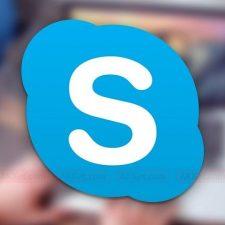Содержание :
Skype – популярная программа для общения, тем не менее существует достаточно много причин, которые могут вызвать сбой в программе. В данной статье мы рассмотрим возможные причины, почему не запускается скайп, и способы их решения.
Причины неисправности
Как известно, все программные неполадки имеют различия между собой, поэтому в первую очередь говорят о причинах неисправности Skype. Разделим их на несколько пунктов:
- Программа запускается, но появляется пустое окно.
- В процессе работы появляется ошибка, которая влечет за собой вылет приложения или появление "синего экрана смерти".
- Скайп не включается вовсе.
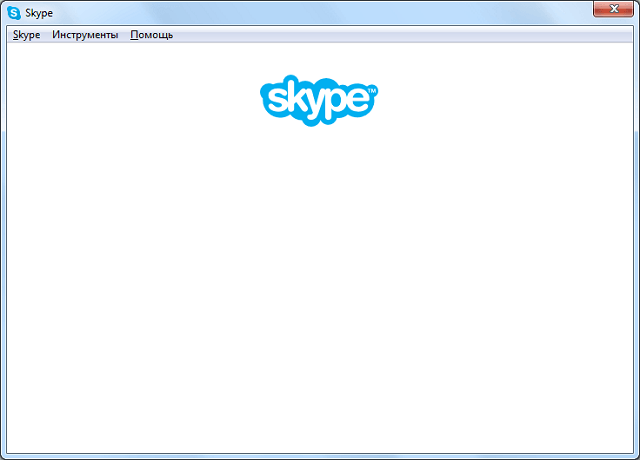
Далее мы рассмотрим более подробно каждую из проблем и способы решения.
Общие способы решения проблемы
Стоит отметить, что в большинстве случаев представленные ниже рекомендации помогут устранить неполадку.
- Так как компания Microsoft перестала поддерживать устаревшие версии программного обеспечения, первое, что может вызвать сбои в работе скайпа – это устаревшая ОС. Для того, чтобы пользоваться приложением, потребуется иметь на борту минимум Windows XP SP3. Чем новее версия ПО, тем лучше, так как в них присутствуют необходимые компоненты для стабильной работы Skype.
- Самой банальной проблемой, которая имеет место быть, является отсутствие интернет-подключения. Проверьте, подключен ли Ваш ПК или ноутбук к интернету, и стабильно ли подключение. В некоторых случаях это простое решение позволяет устранить неполадку.
- Также популярной причиной, почему скайп не работает на виндовс 7, является то, что пользователь вводит неверные данные для входа (логин или пароль). Если Вы забыли эту информацию, ее можно легко восстановить через официальный сайт. Это не займет много времени.
- Еще одной проблемой при запуске скайпа может быть отсутствие самой последней версии. Сейчас при выходе новой версии, программа автоматически предлагает ее переустановить. Просто соглашаетесь на процедуру, выполняете все действия, и скайп снова будет работать в штатном режиме.

Сброс настроек
Когда простые способы не помогают, значит существует проблема посерьезнее. Например, вредоносное программное обеспечение могло повредить настройки приложения, от чего оно может вылетать или не запускаться вовсе. В таком случае поможет сброс настроек и для каждой версии эта процедура несколько отличается. Рассмотрим подробнее.

Версия Skype 8 и выше
Если не открывается скайп в windows 7, вот что нужно делать:
- В первую очередь потребуется закрыть все рабочие процессы скайпа. Для этого нужно вызвать диспетчер задач, нажав на клавиатуре комбинацию клавиш «ctrl» + «Shift» + «del», перейти во вкладку «Процессы», найти все элементы с подписью «Skype» и завершить процессы, нажимая поочередно на каждый и кнопку «Завершить процесс».
- Каждый раз будет появляться отдельное окно с требованием подтвердить действие. Подтверждаем.
- Далее следует войти в настройки. Для этого потребуется нажать сочетание клавиш «win» + «R» и ввести в строке поиска «%appdata%\Microsoft\» и нажать «ОК».
- После этого откроется проводник директории, потребуется найти папку «Skype for Desktop» и переименовать ее, нажав на папку правой кнопкой мыши и выбрав «Переименовать».
- Присвойте любое уникальное имя для папки. Можно использовать название «Skype for Desktop old».
- После выполнения всех действий попробуйте снова войти в скайп. Если проблема заключалась в повреждении файлов профиля, то приложение запустится без проблем, в директории создастся новая папка, все контакты и диалоги восстановятся. Единственной проблемой может стать то, что не восстановятся давние переписки, при желании их можно перенести из старой папки.
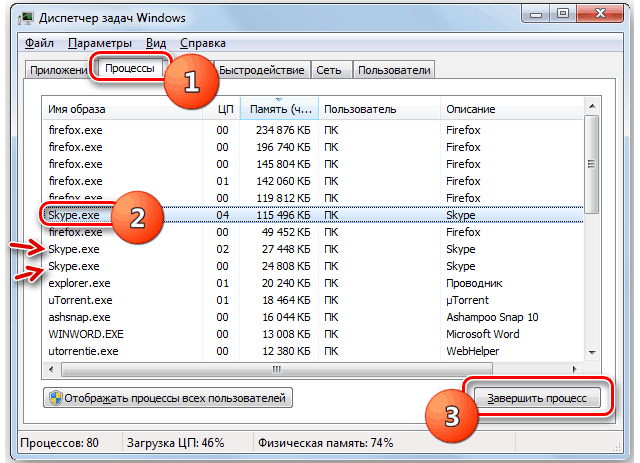
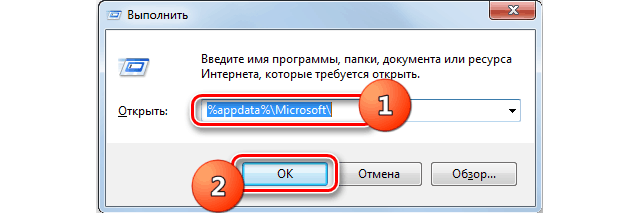
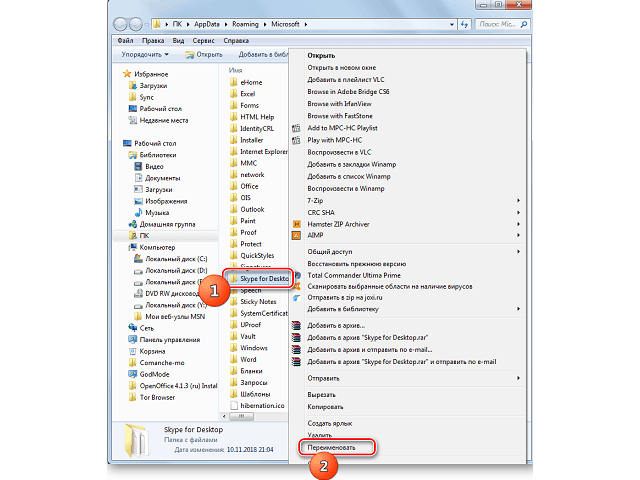
Версия скайп 7
Хоть сейчас в большинстве случаев скайп обновляется в автоматическом режиме до новейшей версии, предоставляем инструкцию по сбросу настроек для владельцев более старых версий:
- В первую очередь нужно закрыть все рабочие процессы, как в предыдущем случае.
- Далее потребуется удалить один файл, который отвечает за конфигурацию профиля пользователя. Для этого потребуется выполнить несколько действий. Войти в меню пуск, в поисковой строке написать «Показ скрытых файлов и папок», выберите этот пункт и откройте. В самом низу списка следует отметить «Показывать скрытые файлы, папки и диски» и нажать «Применить».
- После нажимаем комбинацию клавиш «win» + «R» и вводим «%appdata%\skype». Снова откроется проводник директории, тут потребуется найти файл «shared.xml» и удалить его. Затем запустить скайп. После выполнения данных действий программа должна заработать, а удаленный файл восстановится.
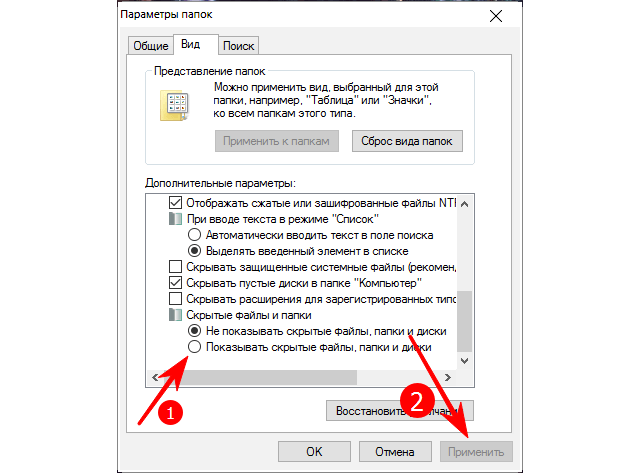
Переустановка программы
Еще одним не сложным, но действенным способом является переустановка программы. Для этого потребуется войти в меню «Пуск», открыть «Панель управления», выбрать пункт «Программы» и далее «Программы и компоненты». В появившемся списке потребуется найти Скайп, кликнуть по ярлыку правой кнопкой мыши и выбрать «Удалить». После этого программа удалится с компьютера. Далее потребуется скачать установщик с официального сайта, и, следуя инструкции, установить программу заново.
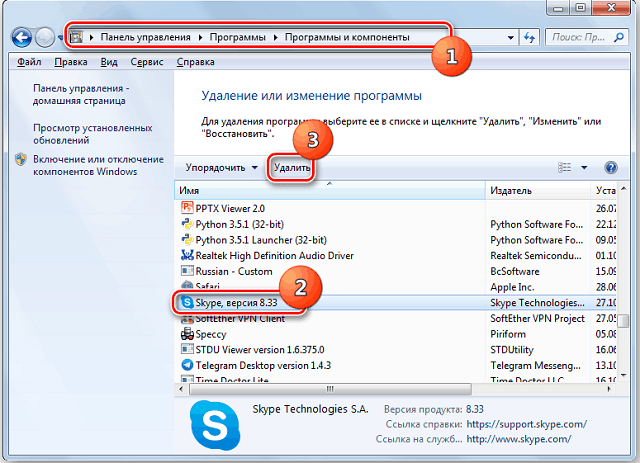
Несколько вариантов решений проблемы
Случается так, что после обновления перестал работать скайп на windows 7, это может быть связано с нестабильной работой новой версии. В таком случае рекомендуется откатиться до более старой. Для этого потребуется удалить скайп со своего компьютера и найти в интернете другую версию.
Если, например, программа работала исправно, но в определенный момент перестала запускаться совсем, может помочь восстановление системы. Для этого потребуется заранее сохраненная точка восстановления, когда программа работала исправно. Для того, чтобы воспользоваться этой утилитой, потребуется перейти в «Пуск», «Стандартные», «Служебные», «Восстановление системы». Проделав эти действия, Вам будут предложены доступные точки восстановления системы.
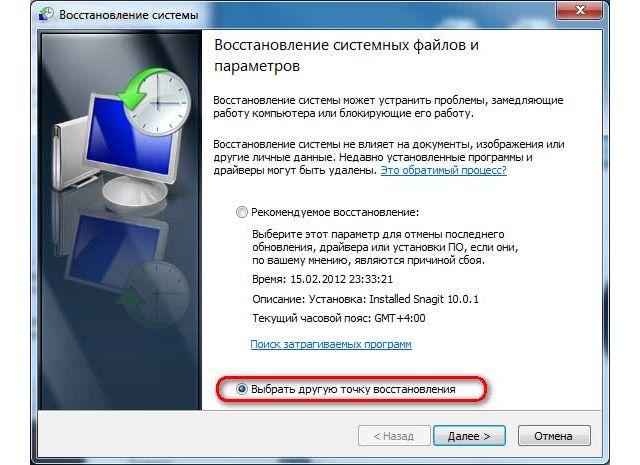

В случае проведения данной операции, система откатывает все изменения до определенного времени, которое указано в точке восстановления, и ранее установленные программы могут исчезнуть.
Почему же не открывается скайп на ноутбуке и появляется "синий экран смерти"? К сожалению, сложно дать однозначный ответ. Можно сказать только одно, в таком случае стандартные методы не помогут, потому что, вероятнее всего, проблема связана с аппаратной поломкой или несовместимостью оборудования с текущей версией скайпа.
В случае, если скайп не работает на планшете или телефоне, достаточно будет просто удалить приложение, перезапустить устройство и установить новую версию.
В данной статье мы описали самые популярные способы решения проблем с запуском приложения со стороны пользователя. Если ни один из выше предложенных методов не подействовал, следует обратиться в официальную службу поддержки Скайпа.